Hikvision海康工业相机
:github项目地址
https://github.com/AeneonLXC/Hikvision_Drive_OpenCV
一、环境介绍
基础环境
| Name | Parameter |
|---|---|
| 操作系统 | Ubuntu20.04 x86_64 |
| 工业相机 | 海康威视MV-CA016-10UC |
| OpenCV | 4.7.0 |
| GCC | 9.4.0 |
项目目录
| Name | Parameter |
|---|---|
二、基础配置
使用VScode作为IDE,需要配置c_cpp_properties.json、tasks.json、launch.json,项目里面已经存放,更改相关的项目路径即可。前提是已经安装好以上的环境,VScode需要安装好C/C++的插件。至于OpenCV的坑,我只能说加油O.o?
2.1 c_cpp_properties.json
{
"configurations": [
{
"name": "Linux",
"includePath": [
"${workspaceFolder}/**",
"/usr/local/include/opencv4" /* 更换为自己的OpenCV安装路径*/
],
"defines": [],
"compilerPath": "/usr/bin/gcc",
"cStandard": "c17",
"cppStandard": "gnu++14",
"intelliSenseMode": "linux-gcc-x64"
}
],
"version": 4
}
2.2 tasks.json
除了海康Vision的lib库需要更换为自己的路径之外,OpenCV如果默认安装在**/usr/local/**就不需要更换,X11的lib库加进来的原因是因为一直无法正常的读取x11和pthread的的动态链接库,
{
"tasks": [
{
"type": "cppbuild",
"label": "C/C++: g++ build active file", /* 与launch.json文件里的preLaunchTask的内容保持一致 */
"command": "/usr/bin/g++",
"args": [
"-std=c++11",
"-g",
//"${file}", /* 编译单个文件 */
"${fileDirname}/*.cpp", /* 编译多个文件 */
"-o",
"${fileDirname}/${fileBasenameNoExtension}", /* 输出文件路径 */
/* 项目所需的头文件路径 */
"-I","${workspaceFolder}/",
"-I","/usr/local/include/",
"-I","/usr/local/include/opencv4/",
"-I","/usr/local/opencv4/opencv2",
/* 项目所需的库文件路径 */
"-L", "/usr/local/lib/",
"-I", "/home/pc/sdtudy_makefile/include",
/* OpenCV的lib库 */
"/usr/local/lib/libopencv_*",
/* 海康Vision的lib库 */
"-L","/home/[your_hostname]/[yourpath]/lib/64", /* [your_hostname]更换为自己的主机名 [yourpath]更换为自己的路径*/
"/home/[your_hostname]/[yourpath]/lib/64/*",
/* X11的lib库 */
"-L","/usr/lib/x86_64-linux-gnu",
"/usr/lib/x86_64-linux-gnu/libX11.so",
"/usr/lib/x86_64-linux-gnu/libpthread.so",
],
"options": {
"cwd": "${fileDirname}"
},
"problemMatcher": [
"$gcc"
],
"group": {
"kind": "build",
"isDefault": true
},
"detail": "Task generated by Debugger."
}
],
"version": "2.0.0"
}
2.3 launch.json
{
"version": "0.2.0",
"configurations": [
{
"name": "g++ - Build and debug active file",
"type": "cppdbg",
"request": "launch",
"program": "${fileDirname}/${fileBasenameNoExtension}", //程序文件路径
"args": [], //程序运行需传入的参数
"stopAtEntry": false,
"cwd": "${fileDirname}",
"environment": [],
"externalConsole": true, //运行时是否显示控制台窗口
"MIMode": "gdb",
"setupCommands": [
{
"description": "Enable pretty-printing for gdb",
"text": "-enable-pretty-printing",
"ignoreFailures": true
}
],
"preLaunchTask": "C/C++: g++ build active file",
"miDebuggerPath": "/usr/bin/gdb"
}
]
}
三、核心代码讲解
工业相机采集图像需要经过查找设备、创建句柄、开启设备、开启取流、关闭取流、关闭设备、销毁句柄七个流程,我们使用OpenCV采集图像也主要是在取流的过程中采集。此例程为test.cpp,是根据ImageProcess.cpp 例程修改的,原始例程在安装相机驱动之后存放在Samples里面的,自行查看,以下的讲解也是以注释为主,仔细阅读代码逻辑。
// 开始取流
// start grab image
nRet = MV_CC_StartGrabbing(handle);
if (MV_OK != nRet)
{
printf("MV_CC_StartGrabbing fail! nRet [%x]\n", nRet);
break;
}
MV_FRAME_OUT_INFO_EX stImageInfo = {0};
memset(&stImageInfo, 0, sizeof(MV_FRAME_OUT_INFO_EX));
pData = (unsigned char *)malloc(sizeof(unsigned char) * stParam.nCurValue);
if (NULL == pData)
{
break;
}
cv::Mat frame,image; // 创建Mat
unsigned int nDataSize = stParam.nCurValue;
nRet = MV_CC_GetOneFrameTimeout(handle, pData, nDataSize, &stImageInfo, 1000);//这里为什么要事先取出一帧图像,要提供stImageInfo给pDataForRGB,所有先取出一帧图像,后面直接在循环里面连续取帧数据。
if (MV_OK != nRet)
{
break;
}
pDataForRGB = (unsigned char*)malloc(stImageInfo.nWidth * stImageInfo.nHeight * 4 + 2048);//切勿放在循环里面,会内存泄露
if (NULL == pDataForRGB)
{
break;
}
while(1){
// MV_CC_GetOneFrameTimeout函数可以获取到原始图像的数据,该接口主动获取帧数据,较为平稳
//切记所有的采集图像必须要先开启MV_CC_StartGrabbing取流 并且如果使用采用接口获取图像数据,就不要使用MV_CC_Display(有些接口应该可以使用,没试过)
nRet = MV_CC_GetOneFrameTimeout(handle, pData, nDataSize, &stImageInfo, 1000);
if (nRet == MV_OK)
{
//printf("Now you GetOneFrame, Width[%d], Height[%d], nFrameNum[%d]\n\n",
//stImageInfo.nWidth, stImageInfo.nHeight, stImageInfo.nFrameNum);
// 像素格式转换
// convert pixel format
MV_CC_PIXEL_CONVERT_PARAM stConvertParam = {0};
// 从上到下依次是:图像宽,图像高,输入数据缓存,输入数据大小,源像素格式,
// 目标像素格式,输出数据缓存,提供的输出缓冲区大小
// Top to bottom are:image width, image height, input data buffer, input data size, source pixel format,
// destination pixel format, output data buffer, provided output buffer size
stConvertParam.nWidth = stImageInfo.nWidth;
stConvertParam.nHeight = stImageInfo.nHeight;
stConvertParam.pSrcData = pData;
stConvertParam.nSrcDataLen = stImageInfo.nFrameLen;
stConvertParam.enSrcPixelType = stImageInfo.enPixelType;
stConvertParam.enDstPixelType = PixelType_Gvsp_RGB8_Packed;
stConvertParam.pDstBuffer = pDataForRGB;
stConvertParam.nDstBufferSize = stImageInfo.nWidth * stImageInfo.nHeight * 4 + 2048;
nRet = MV_CC_ConvertPixelType(handle, &stConvertParam);
if (MV_OK != nRet)
{
printf("MV_CC_ConvertPixelType fail! nRet [%x]\n", nRet);
break;
}
image = cv::Mat(cv::Size(stImageInfo.nWidth, stImageInfo.nHeight), CV_8UC3, pDataForRGB); // 将取出来的帧数据转化为Mat类型
cv::cvtColor(image, frame, cv::COLOR_RGB2BGR); // 取出来的数据是RGB格式的,但OpenCV的显示是BGR,使用cvtColor转化图像数据格式
cv::imshow("frame", frame);
// 按下ESC键退出循环
int keyCode = cv::waitKey(30);
if (keyCode == 27) {
break;
}
cv::destroyWindow;
cv::destroyAllWindows;
}
else
{
printf("No data[%x]\n", nRet);
}
}
// 停止取流
// end grab image
nRet = MV_CC_StopGrabbing(handle);
if (MV_OK != nRet)
{
printf("MV_CC_StopGrabbing fail! nRet [%x]\n", nRet);
break;
}
四、运行效果
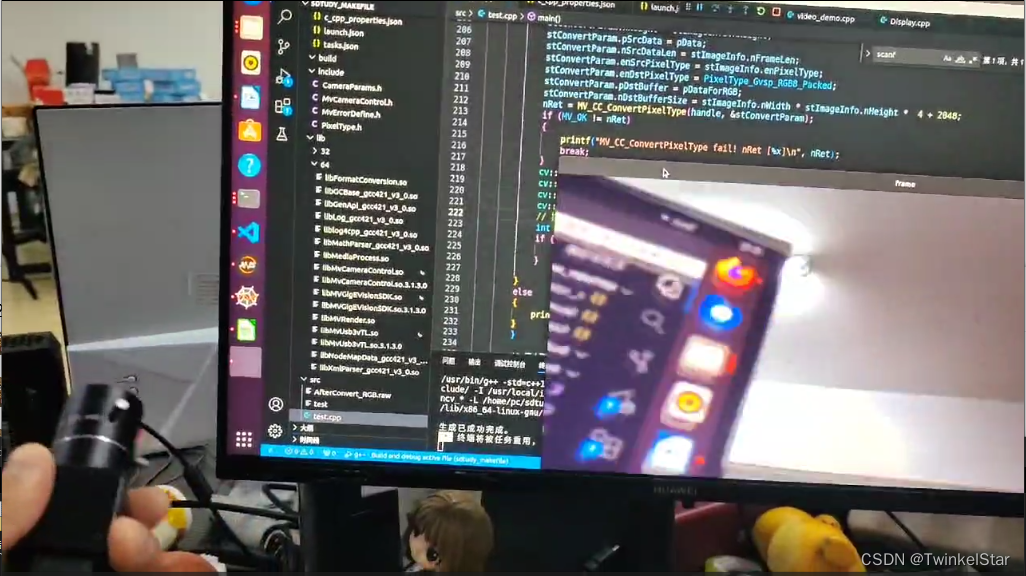
五、参考资料
Ubuntu 20.04源码编译安装OpenCV 4.7.0_/usr/bin/ld: /home/ubuntu/miniconda3/envs/torch_ts-CSDN博客
MachineVisionCamera SDK(C)DeveloperGuide_V3.1.0(海康相机驱动之后安装自带的开发手册)





















 1万+
1万+











 被折叠的 条评论
为什么被折叠?
被折叠的 条评论
为什么被折叠?








